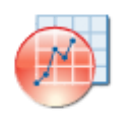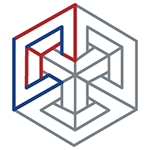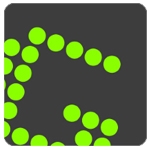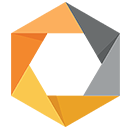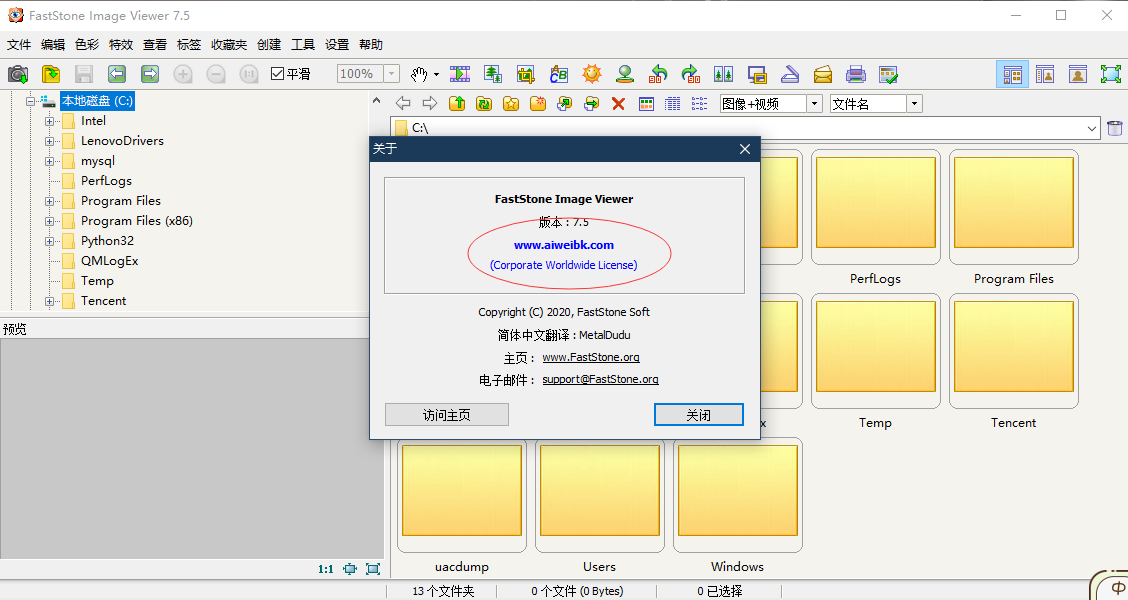
安装教程
1、下载解压安装包,运行“FSViewerSetup75.exe”安装软件,点击下一步;
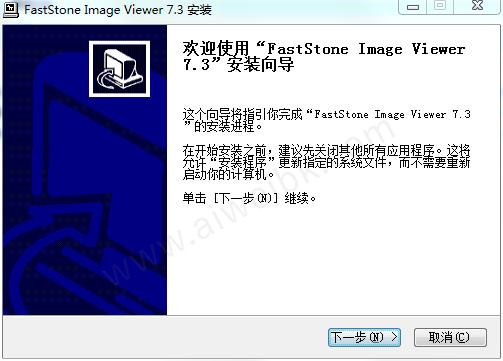
2、接受许可协议。点击下一步;
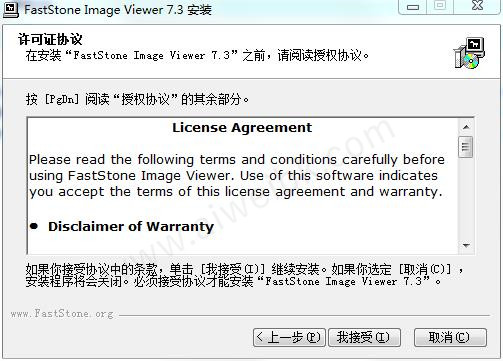
3、选择软件安装目录,可以自由选择哦,然后点击安装;
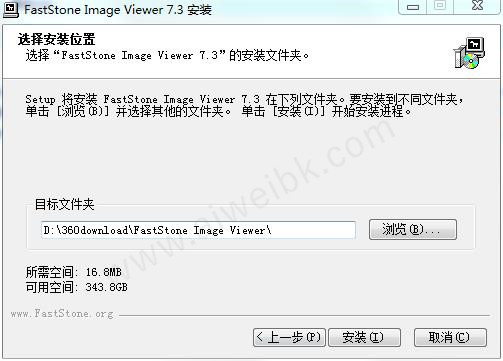
4、正在安装中,等待安装完成;
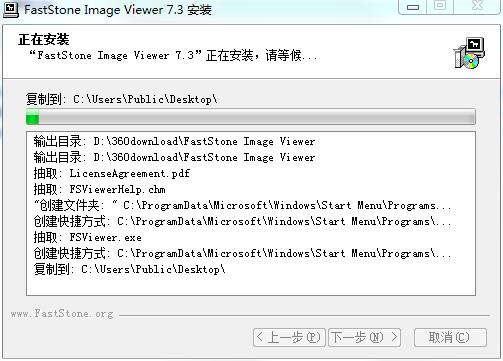
5、安装完成后打开,在导航页帮助>注册,输入解压中的key文本中的注册码;
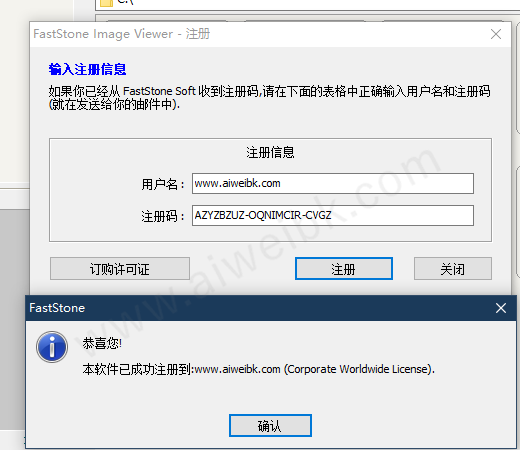
6、注册成功,放心使用!
使用教程
一、如何修改图像分辨率?
1、首先如果你是单张修改的话直接找到想要修改的图像,鼠标直接单击就可以了,如果多选的话可以按住ctrl选择多张,直接选择调整图像大小,如图;
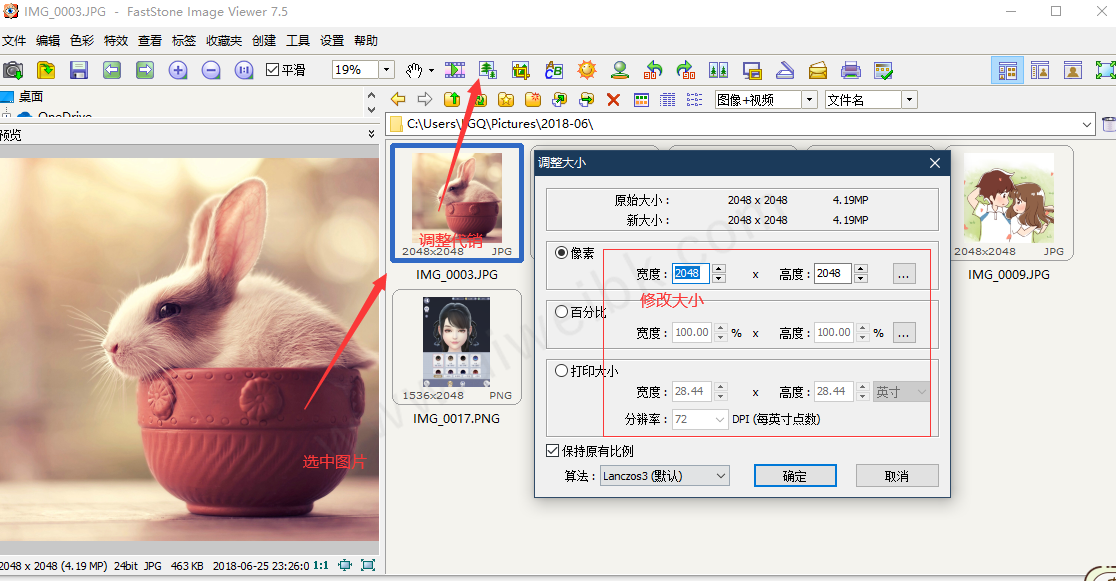
二、进行批量修改转换图片如何进行?
1、同样先找到图片所在的文件夹,然后点击导航栏打开 工具、批量转换选中的图像(也可以按快捷键F3打开);
2、下面进入批量转换界面;
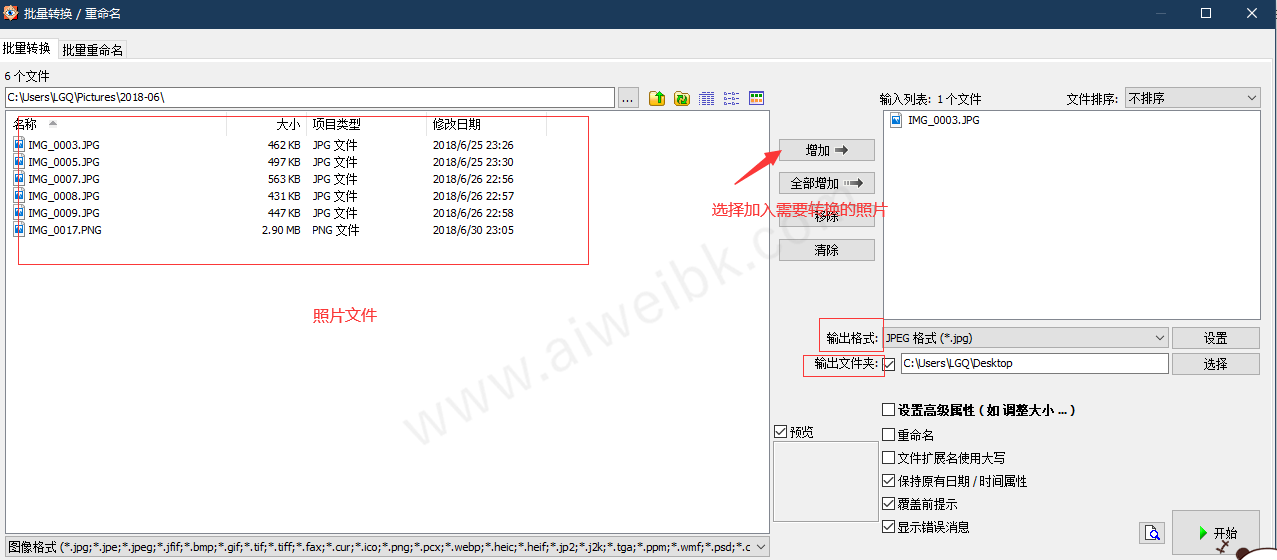
3、设置中选择输出图像的格式,和质量等属性;
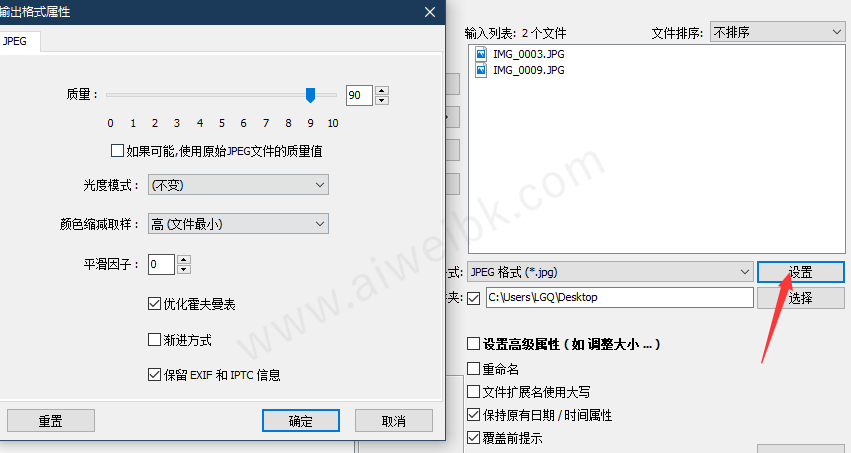
4、如果需要修改大小,那么勾选高级属性,然后进入修改界面,勾选调整大小,然后进行图片大小的修改;
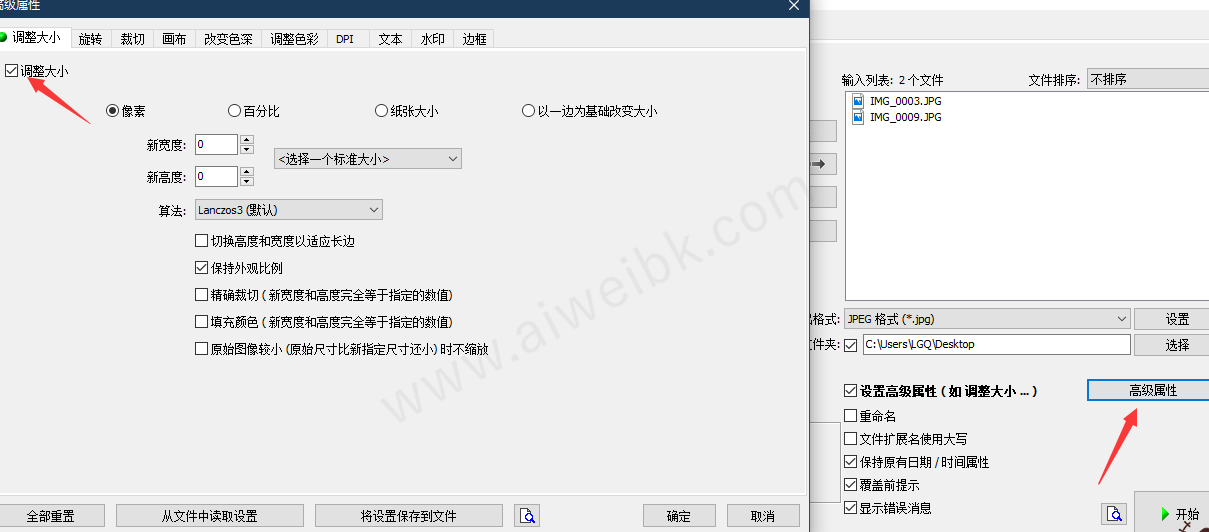
5、所有属性设置完毕,点击右下角、
软件功能
1、具有熟悉的类似Windows资源管理器的用户界面的图像浏览器和查看器
2、支持许多流行的图像格式:BMP,JPEG,JPEG 2000,动画GIF,PNG,PCX,TIFF,WMF,ICO和TGA以及流行的数码相机RAW格式(CRW,CR2,NEF,PEF,RAF,MRW,ORF, SRF和DNG)。
3、真正的全屏查看器,支持图像缩放和独特的飞出菜单面板
4、水晶般清晰且可定制的一键式图像放大镜
5、卓越的红眼效果消除/减少,最终结果完全自然
6、图像修改工具:调整大小/重新采样,旋转/翻转,裁剪,锐化/模糊,亮度/对比度等。
7、11个(是的,11个)重采样算法,可在调整图像大小时进行选择
8、图像颜色效果:灰度,棕褐色,负片,红/绿/蓝调节
9、图像特效:水印,注释,投影,取景,凹凸贴图,镜头,变形,波浪
10、多级撤消/重做功能
11、一键式最佳适合/实际尺寸图像显示支持
12、图像管理,包括标记功能,具有拖放和复制到/移动到文件夹支持
13、带有颜色计数器功能的直方图显示
14、并排比较图像(一次最多4个),轻松剔除那些忘记的镜头
15、图像EXIF元数据支持(以及JPEG的注释编辑)
16、可配置的批处理,用于转换/重命名大型或小型图像集
17、幻灯片创作,具有150多种过渡效果和音乐支持(MP3,WMA,
应用亮点
1、似曾相识的操作界面
操作界面和ACDSee非常相似。左上方是文件树状目录窗口,左下方是图片预览窗口,右侧是当前文件夹内容窗口。这样的设计使你可以快速切换目录,迅速进行图片浏览。
ACDSee的图片收藏夹让人们不在重复打开文件夹上浪费时间,FastStone Image Viewer也提供了这一功能。只要你点击“Favorites-Add to Favorites”即可将当前目录加入收藏夹。
2、精益求精的幻灯演示
在商务应用中,往往需要对产品图片进行幻灯演示,因此看图软件的幻灯演示功能也是必不可少的。相比ACDSee的幻灯演示功能,FastStone Image Viewer毫不逊色。
当你对产品图片进行演示时,只要进入其文件夹,接着,点击“View-SlideShow”命令,在弹
出的“Slideshow Option”(幻灯演示选项)窗口可以设置“Slide Size”(幻灯尺寸,即屏幕分辨率)、“Auto Play”(自动播放的时间间隔)、“Random”(随机播放)、“Loop”(循环播放)、“Stretch Small Images”(即小于设定分辨率的图片放大演示)、“Smooth Image Rendering”(平滑图片渲染)、“Show Text”(显示文字)等选项,还可以设置156种转场效果。比较有特色的是FastStone Image Viewer可以设置动听的音乐幻灯演示(勾选Music选项即可开始设置,音乐格式包括.mp3、.mid、.wma、.wav等),目前ACDSee的同类功能比较薄弱。设置好之后,点击“Play”按钮即可开始幻灯演示了。
3、独当一面的图片编辑
对图片进行编辑处理,最专业的当然是PhotoShop。杀鸡焉用牛刀,具备的编辑功能已可以让日常图片处理绰绰有余。通过该软件你可以方便对图片进行“Canvas Size”(图像尺寸调节)、“Rotate Left&Rotate Right”(左右旋转)、“Flip Horizatally”(水平翻转)、“Flip Vertically”(垂直翻转)、“Rotate by any Degree”(自由旋转)、“Text Board”(添加文字)、“Crop Board”(裁切)、“Brightnes Contrast Gammar”(对比度、亮度的伽玛调节)、“Set DPI”(设置图片分辨率)、“RGB Level”(RGB水平)、“Change Color Depth”(改变色深)等常见的编辑。另外,其内置的滤镜也让人眼前一亮。
软件内置了94个相框,将大大方便喜欢拍照的朋友。你可以选中图片,然后点击“Tools-Wallpaper Anywhere”命令,在弹出的窗口选择相框之后,点击“Save as File”按钮即可。相信你也看出来了,其实这是借用了FastStone Image Viewer的桌面图片功能。
比起ACDSee的图片编辑功能,显然更胜一筹。
4、倍感体贴的图片批处理
当你拍摄或者扫描了大量图片,往往需要进行重复的操作(如:重命名、图片格式转换等)。该软件的批处理功能可以让上述操作变得简单化,不再繁琐,让你倍感体贴。使用方法为:点击“Tools-Batch Convert/Rename”命令,在弹出的窗口设置“Source”(源文件夹),把需要处理的图片拖放入左侧“Input List”(输入列表),接着设置“Output Format”(输出格式,如*.bmp),然后在“Output folder”设置目标文件夹,如果需要对图片进行编辑,那么点击“Advanced Options”(高级选项),可以在弹出的窗口进行设置(可以对图像进行裁切、调节色深、加水印、加边框、旋转等常规的操作)。
完成之后再继续下一步操作,接着点击“Batch Rename”选项卡,在“Rename as”旁输入文件名(如:西藏风情#,#表示连续的数字序列,最后文件名效果与“西藏风情1”类似,其他通配符含义可以点击“?”按钮获得,其中*表示原始文件名,$P表示父文件夹名,$Y表示年份,$M表示月份,$D表示日期,$H表示小时,$N表示分钟,$S表示秒钟,如:通配符文件名为Image#####的第32个文件名将被重命名成Image00032),最后点击“Start”按钮即可开始批处理了。
功能大全
1、水痕
2、图像浏览
3、图像尺寸调整
4、亮度变换器
5、颜色调整
6、帧添加
7、红眼去除
8、高质量放大镜
9、幻灯片创建者
10、边界效应
11、凹凸贴图效应
12、草图效果
13、油画效果
14、透镜效应
15、帧掩码
16、图像裁剪
17、旋转
18、轻弹
19、作物
20、锐化
21、模糊去除
更新日志
v7.5
1、支持监视器颜色配置文件,您可以在设置的CMS选项卡中启用此选项。
2、支持第二个实例的不同皮肤。
3、改进了与各种扫描仪的兼容性。
4、修复了可能导致程序在损坏或恶意图像上崩溃的漏洞。
5、其他小的改进和错误修复。